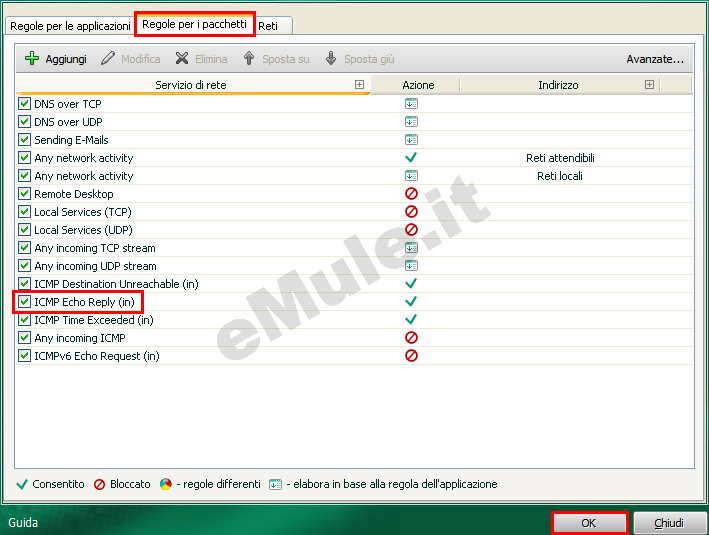Nel caso abbiate ID basso e Kad Firewalled con questo Antivirus/Firewall , seguite la guida per l'impostazione del corretto settaggio con eMule.
Come prima cosa assicuratevi di avere disattivato il firewall integrato nel sistema operativo.
Leggere la guida firewall per disattivare il firewall di sistema in funzione del proprio sistema operativo.
Kaspersky Internet Security, considera come attendibile il programma eMule, di conseguenza al primo avvio dovreste avere ID alto e Kad connessa, se così non fosse seguite la guida
Cliccate sull'icona in basso a destra vicino all'orologio --> 
Cliccate in alto a destra su Impostazioni:
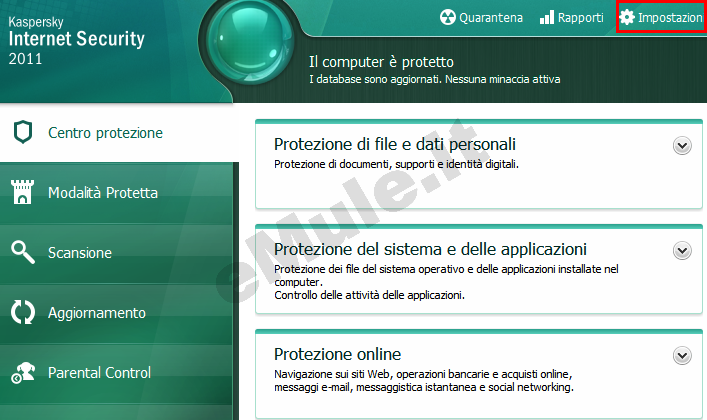
Cliccate su Firewall e poi su Impostazioni come evidenziato
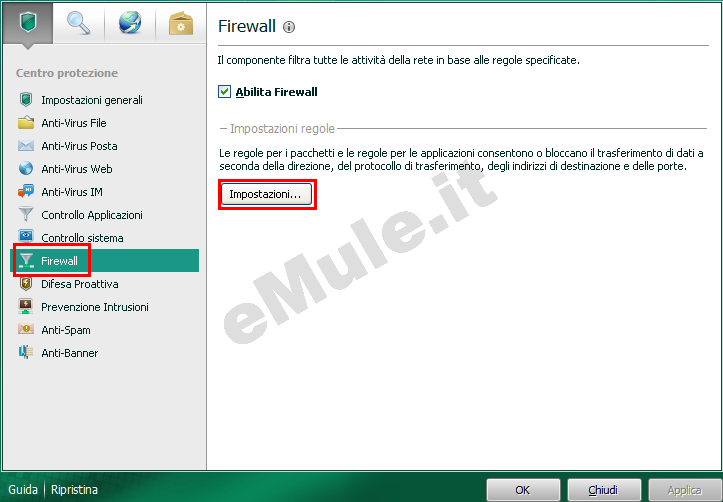
Visualizzerete la finestra dove sono elencate le applicazioni presenti sul PC, e come il firewall tratta queste applicazioni, eMule deve essere tra le applicazioni attendibili per avere l'accesso incondizionato alla rete.
Se il vostro eMule non fosse tra le applicazioni attendibili, evidenziate la riga di eMule con un click, cliccate con il tasto destro, cliccate "Sposta nel gruppo", e selezionate "Attendibili"
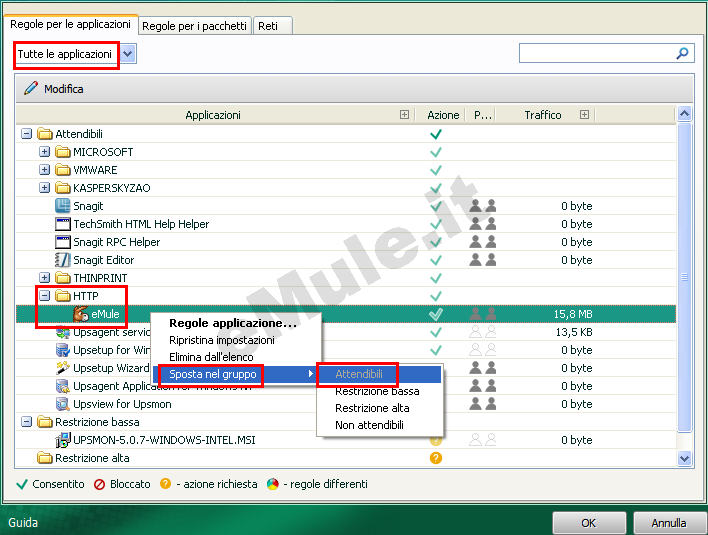
Riavviate eMule ed avrete ID alto e Kad connessa.
Se avete ancora ID basso e Kad firewalled, potete provare ad aprire manualmente le porte necessarie ad eMule.
Cliccate con il tasto destro sul programma eMule, e poi cliccate su "Regole applicazione".
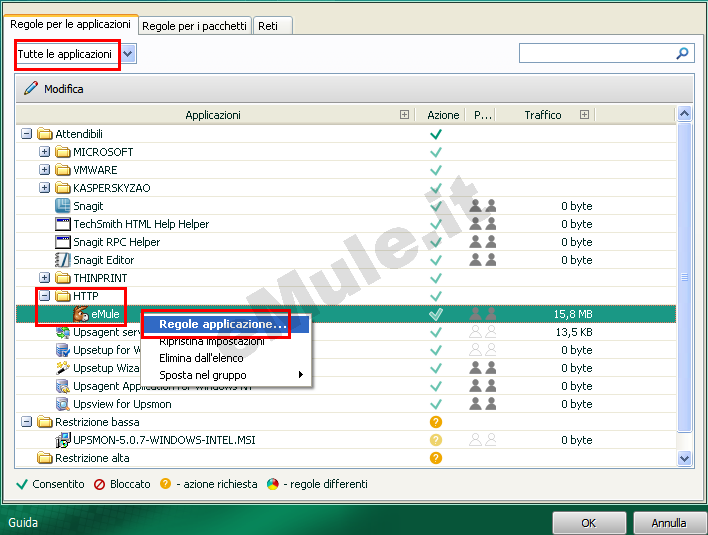
Si aprirà la finestra di impostazione delle regole di accesso alla rete.
Cliccate su "Regole di rete" e poi su "Aggiungi" come evidenziato.
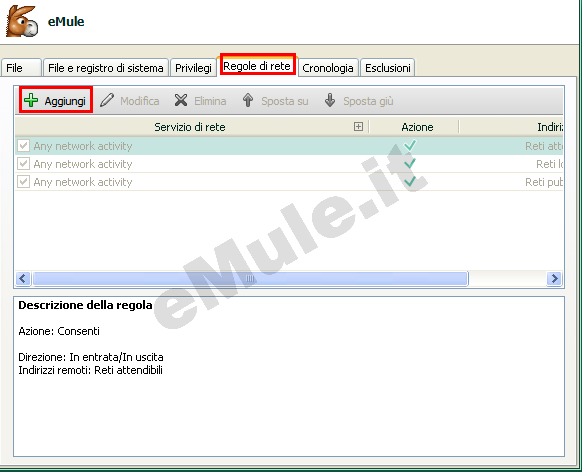
Nella finestra successiva inserite i parametri relativi all'accesso di eMule in rete, compilate i vari campi come mostrato nella finestra seguente.
Il valore della porta TCP e UDP lo trovate in eMule --> Opzioni --> Connessione --> Porta TCP e UDP.
Cliccate su OK quando avete terminato.

Cliccate nuovamente "Aggiungi" nella finestra delle regole per eMule ed inserite i dati relativi alla porta UDP, come mostrato di seguito.
Cliccate OK quando avete terminato.
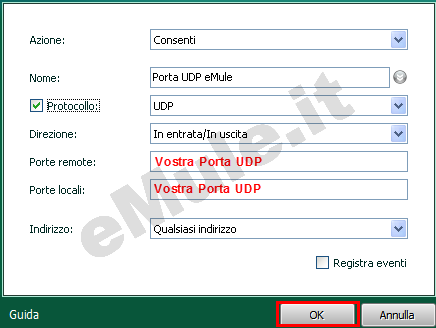
Cliccate su OK nelle restanti finestre aperte fino a quando non le avete chiuse tutte.
Riavviate eMule ed avrete ID alto e Kad connesso.
Se non avete ID alto e Kad connesso, probabilmente dovete configurare anche il vostro modem/router, per questo vi rimandiamo alla guida ID basso
Se usate l'USS , assicuratevi che nelle impostazioni del firewall, la voce "ICMP Echo reply (in)" sia abilitata.